- Ja Windows 10 nevar izdzēst failus, mapes un ikonas, problēmu ir diezgan grūti noteikt.
- Šajā rakstā jūs uzzināsiet kā piespiest izdzēst mapi operētājsistēmā Windows 10 un daudz ko citu.
- Kad jums nav atļauts dzēst mapi, iespējams, ir tikai restartēt sistēmu.
- Vēl viens šīs nepatīkamās problēmas labojums ir trešās puses rīka izmantošana problēmas risināšanai.

- Lejupielādējiet Restoro datoru labošanas rīku kas nāk ar patentēto tehnoloģiju (patents pieejams šeit).
- Klikšķis Sāciet skenēšanu lai atrastu Windows problēmas, kas varētu radīt problēmas ar datoru.
- Klikšķis Labot visu lai novērstu problēmas, kas ietekmē datora drošību un veiktspēju
- Restoro ir lejupielādējis 0 lasītāji šomēnes.
Viena no problēmām, ko lietotāji pamana Windows 10 ir tas, ka viņi nevar izdzēst dažus failus vai mapes. Un, ja jūs saskaras ar to pašu problēmu, mēs parādīsim dažus šīs problēmas risinājumus.
Mēs bieži noņemam failus no mūsu datoriem, taču dažreiz sistēmā Windows 10 nevar izdzēst mapi, failu vai ikonu.
Tā var būt kaitinoša problēma, un, runājot par failu noņemšanu, daudzi Windows 10 lietotāji ziņoja par šādām problēmām:
-
Kā izdzēst mapi, kas netiks izdzēsta
- Dažreiz var rasties mape, kuru nevarat izdzēst.
- Tā var būt liela problēma, taču jums vajadzētu būt iespējai to novērst, izmantojot kādu no mūsu risinājumiem.
-
Nevar izdzēst izmantoto mapi
- Dažos gadījumos jūs varat saņemt ziņojumu, ka tiek izmantota mape, kuru mēģināt izdzēst.
- Lai novērstu problēmu, jums jāaizver visas programmas, kuras, iespējams, izmanto šo direktoriju.
- Mēs apskatījām līdzīgu problēmu savā Lietošanas faila kļūda rakstu, tāpēc noteikti pārbaudiet to, lai iegūtu vairāk informācijas.
-
Nevar izdzēst piekļuvi failam liegta
- Šis kļūdas ziņojums var parādīties, ja jums nav nepieciešamo privilēģiju, lai izdzēstu noteiktu failu vai mapi.
- Vienkārši mainiet drošības atļaujas, un jūs varēsiet izdzēst failu.
-
Nevar izdzēst mapi, kas atvērta citā programmā
- Pēc noklusējuma sistēma Windows neļauj izdzēst failus, kurus pašlaik izmanto citas programmas.
- Lai novērstu šo kļūdu, pārliecinieties, vai citas lietojumprogrammas neizmanto šo failu.
-
Nevar izdzēst failus ar gariem nosaukumiem
- Windows nevar labi darboties ar failiem, kas pārsniedz noteiktu rakstzīmju ierobežojumu.
- Ja tā ir problēma, labākais risinājums ir pārdēvēt problemātisko failu
- Mēs to paskaidrojām, kā to izdarīt Faila nosaukums vai paplašinājums ir pārāk garš rakstu, tāpēc noteikti pārbaudiet to, lai iegūtu vairāk informācijas.
-
Nevar izdzēst failus, kuriem nepieciešama atļauja
- Tas ir tikai šīs kļūdas variants, taču vairumā gadījumu to var novērst, vienkārši mainot drošības atļaujas.
-
Piespiest dzēst mapes logus 10
- Šie risinājumi darbojas, pārrakstot visus protokolus, lai dati tiktu stingri izdzēsti.
Kā es varu izdzēst failus, mapes vai ikonas operētājsistēmā Windows 10?
1. Pārstartējiet sistēmu
Dažreiz viss, kas jums jādara, ir jārestartē mašīna, un problēma vairs nebūs.
Neatbildība notiek ne tikai šajā gadījumā, piemēram, daudzi cilvēki ziņoja, ka nespēj atvērt sākuma izvēlne dažreiz, bet, restartējot datoru, viss darbojas labi.
Bet, ja datora restartēšana problēmu neatrisināja, varat izmēģināt kādu no šiem risinājumiem.
2. Izmantot veltīts trešo personu tīrītājs
- Mūsu ieteiktā trešās puses programmatūra var atbloķēt un noņemt bloķētos failus no datora. Jūs varat izvēlēties konkrētus failus, failu tipus un mapes, kas jāiekļauj Cleaner darbībās.
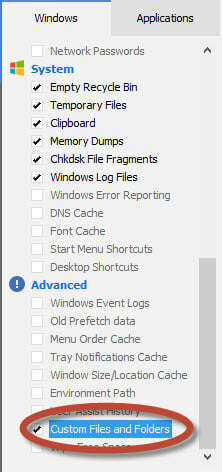
- Lai tīrīšanas procesā iekļautu failus un mapes, opciju ekrānā jāatzīmē izvēles rūtiņa Pielāgotie faili un mapes.
- Pēc tam varat pievienot atsevišķus paziņojumus Iekļaut (tik daudz, cik nepieciešams), katru reizi veicot šīs darbības:
- Kreisajā sānjoslā noklikšķiniet uz opcijas ikonas.
- Nospiediet pogu Iekļaut.
- Pievienojiet jaunu iekļaušanas paziņojumu, noklikšķinot uz Pievienot.
- Pilna informācija dialoglodziņā Iekļaut.

IObit atinstalētājs
Labojiet datoru, lai beidzot varētu izdzēst failus, mapes un ikonas, izmantojot pasaules datoru tīrītāja # 1.
3. Izdzēsiet failu / mapi, izmantojot komandu uzvedni
- Dodieties uz Meklēt un ierakstiet cmd.
- Klikšķiniet uz Izpildīt kā administratoram atvērt Komandu uzvedne ar pilnām atļaujām.
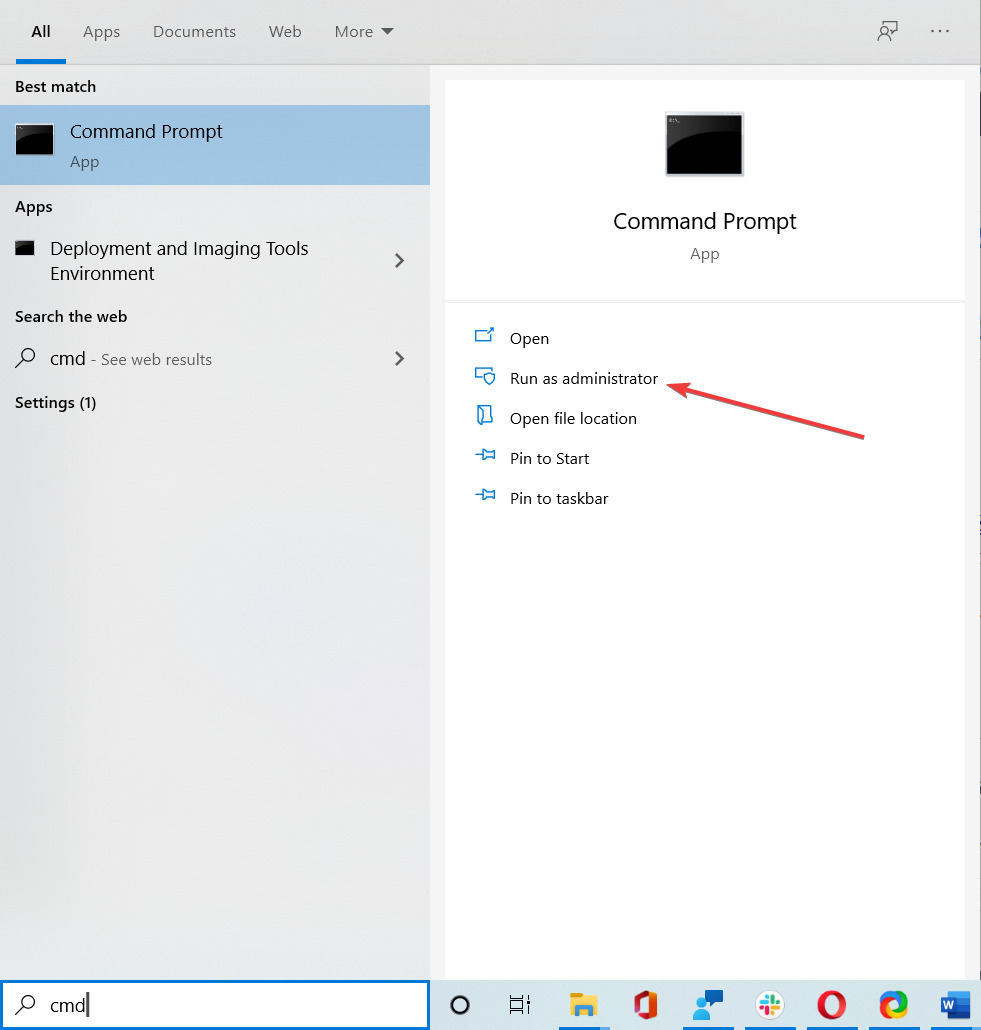
- Iekš Komandu uzvedne, ievadiet del, kam seko mapes vai faila ceļš, kuru vēlaties izdzēst, un nospiediet Enter (piemēram, del c: \ users \ JohnDoe \ Desktop \ text.txt).
4. Pārbaudiet antivīrusu
Antivīrusu programmatūra ir nepieciešamība, un daudziem pretvīrusu rīkiem ir noderīga funkcija, kas var aizsargāt jūsu failus. Pateicoties šai funkcijai, ļaunprātīgas lietojumprogrammas un lietotāji nevarēs izdzēst jūsu failus.
Lai arī šī funkcija ir noderīga, tā var arī novērst noteiktu failu noņemšanu.
Lai novērstu šo problēmu, jums jāpārbauda antivīrusu iestatījumi un jāpārbauda, vai šī funkcija ir iespējota. Ja tā, atspējojiet to failiem, kurus vēlaties izdzēst, un pārbaudiet, vai tas atrisina problēmu.
Ja nevarat atrast šo funkciju, varat noņemt antivīrusu un pārbaudīt, vai tas palīdz.
Ja antivīrusu noņemšana problēmu atrisina, apsveriet iespēju pāriet uz citu antivīrusu risinājumu. Ir pieejami daudzi lieliski rīki, taču jums vienmēr vajadzētu izvēlēties labāko.
⇒Iegūstiet Bitdefender
5. Mainiet faila / mapes īpašumtiesības
- Ar peles labo pogu noklikšķiniet uz faila, kuru vēlaties izdzēst, un izvēlieties Rekvizīti.
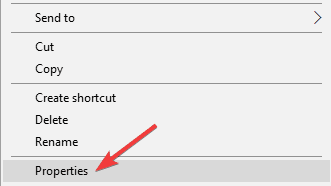
- Zem Drošība noklikšķiniet uz cilnes Papildupogu.
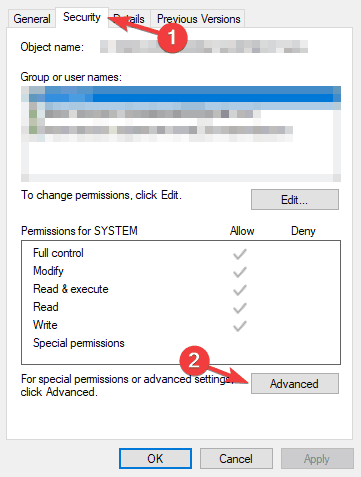
- The Papildu drošības iestatījumi parādīsies logs, un jūs pamanīsit īpašnieku.
- Dažos gadījumos, SISTĒMA ir norādīts kā īpašnieks, un dažos tas ir TrustedInstaller, klikšķiniet uz Mainīt opcija blakus īpašnieka vārdam.
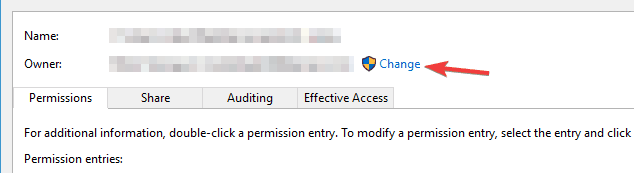
- Ievadiet lietotājvārdu, kuru vēlaties kļūt par faila īpašnieku, nospiediet Pārbaudiet nosaukumus lai pārliecinātos, vai tas ir labi, un nospiediet labi.
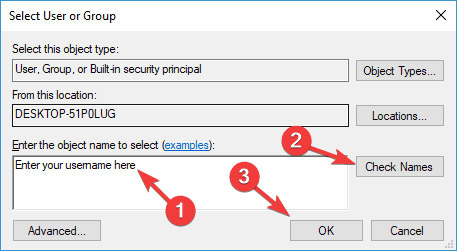
- Jūs pamanīsit, ka īpašnieka vārds ir mainīts, un pamanīsit arī izvēles rūtiņu Apakškonteineros un objektos nomainiet īpašnieku, atzīmējiet šo izvēles rūtiņu un noklikšķiniet uz Lietot.
- Aizveriet Windows drošības rekvizītus (Windows būs nepieciešams restartēt).
- Atveriet Rekvizīti vēlreiz, ar peles labo pogu noklikšķinot uz faila, noklikšķiniet uz Drošība,un tad tālāk Papildu.
- Cilnē Atļauja pārbaudiet Aizstājiet visus bērnu objekta atļauju ierakstus ar mantojamiem atļaujas ierakstiem no šī objekta.
- Pēc tam noklikšķiniet uz Rediģēt.
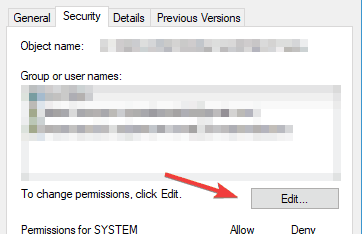
- In Atļaujas ievadīšana loga pārbaude Pilnīga kontrole un sit labi.
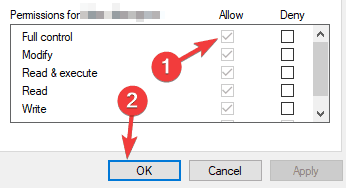
- Mēģiniet vēlreiz izdzēst failu / mapi.
Ja jums ir vajadzīgas papildu norādes par to, kā pilnībā iegūt failu vai mapi, pārbaudiet šo visaptverošo ceļvedi.
5. Iespējojiet slēpto administratora kontu
Palaidiet sistēmas skenēšanu, lai atklātu iespējamās kļūdas

Lejupielādējiet Restoro
Datora labošanas rīks

Klikšķis Sāciet skenēšanu lai atrastu Windows problēmas.

Klikšķis Labot visu lai novērstu problēmas ar patentēto tehnoloģiju.
Palaidiet datora skenēšanu ar Restoro Repair Tool, lai atrastu kļūdas, kas izraisa drošības problēmas un palēninājumus. Pēc skenēšanas pabeigšanas labošanas process bojātos failus aizstās ar svaigiem Windows failiem un komponentiem.
Ja nevarat izdzēst noteiktus failus, problēma var būt drošības privilēģiju trūkums. Tomēr jūs vienmēr varat mēģināt noņemt šos failus, izmantojot slēptu administratora kontu.
Operētājsistēmā Windows 10 ir paslēpts administratora konts, un to var izmantot dažādu problēmu novēršanai.
Mēs jau iepriekš rakstījām par šo kontu, un, ja jums nepieciešama plašāka informācija, noteikti pārbaudiet mūsu rakstu kā iespējot slēpto administratora kontu lai iegūtu vairāk informācijas.
6. Noņemiet AMD atinstalēšanas utilītu
Dažreiz trešās puses lietojumprogrammas var izraisīt šīs problēmas parādīšanos. Ja nevarat izdzēst failus vai mapes no datora, problēmu var izraisīt AMD atinstalēšanas utilīta.
Lai novērstu šo problēmu, atrodiet šo lietojumprogrammu savā datorā un noņemiet to. Ir vairāki veidi, kā to izdarīt, taču labākais veids ir atinstalētāja programmatūras izmantošana.
Šie rīki ir īpaši izstrādāti lietojumprogrammu noņemšanai, un tie noņems visus failus un reģistra ierakstus, kas saistīti ar vēlamo lietojumprogrammu.
Ir daudz lielisku atinstalētāja rīku, un jūs varat redzēt atlasi ar labāko no tiem mūsu ceļvedis.
Pēc problemātiskās lietojumprogrammas pilnīgas noņemšanas problēma ir jāatrisina, un jūs varēsiet vēlreiz izdzēst failus.
7. Izmantojiet Microsoft problēmu novēršanas rīku
- Lejupielādējiet problēmu novēršanas rīku.
- Sāciet problēmu novēršanas rīku un noklikšķiniet Nākamais.
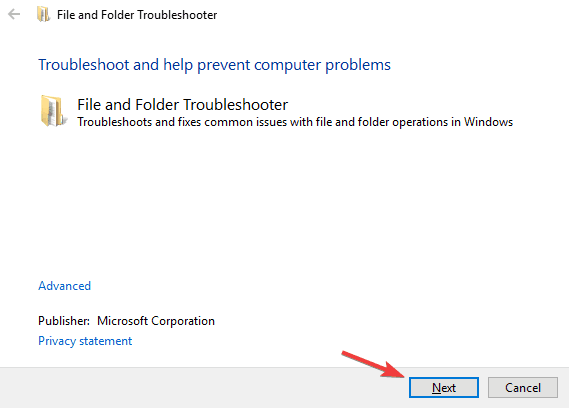
- Izpildiet ekrānā redzamos norādījumus, lai pabeigtu problēmu novēršanas procesu.
Kad problēmu novēršanas rīks ir pabeigts, pārbaudiet, vai problēma joprojām pastāv.
8. Izmantojiet drošo režīmu
- Atveriet Sākt izvēlni.
- Noklikšķiniet uz Jauda pogu, nospiediet un turiet Shift taustiņš un izvēlies Restartēt no izvēlnes.
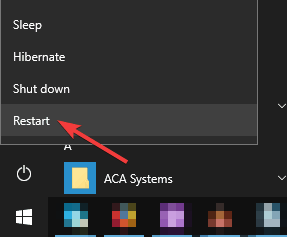
- Tagad parādīsies opciju saraksts. Atlasiet Problēmu novēršana, atlasietPielāgota opcija, klikšķiniet uz Startēšanas iestatījumi, un atlasiet Restartēt pogu.
- Tagad jums vajadzētu redzēt opciju sarakstu. Atlasiet jebkuru versiju Drošais režīms nospiežot atbilstošo tastatūras taustiņu.
Kad esat ievadījis drošo režīmu, mēģiniet vēlreiz izdzēst problemātisko failu vai direktoriju.
Paturiet prātā, ka tas ir tikai risinājums, taču tas var būt noderīgs, ja no konkrēta direktorija ir jānoņem tikai pāris faili vai mapes.
Ja nevarat palaist drošajā režīmā, šeit ir labākie padomi lai ātri atrisinātu šo jautājumu.
9. Izmantojiet komandu chkdsk
- Palaist Komandu uzvedne kā administrators, kā parādīts 3. risinājumā.
- Ierakstiet šādu komandu un nospiediet Enter, lai palaistu:
chkdsk / f
- Kad tiek prasīts, noklikšķiniet uz JĀ, ja vēlaties to palaist nākamajā startā.
- Restartējiet datoru.
- Pēc restartēšanas atveriet Failu pārlūks, meklējiet mapi, kuru neizdzēst. Šoreiz to varēsiet izdzēst.
Chkdsk skenēšana novērsīs visas iespējamās kļūdas, un daži lietotāji ziņoja par šīs problēmas novēršanu pēc tās veikšanas, tāpēc noteikti izmēģiniet to.
Ja jums ir kāds alternatīvs risinājums šai problēmai un vēlaties to kopīgot ar mums, lūdzu, pierakstiet to zemāk esošajos komentāros, un mūsu lasītāji labprāt to lasīs.
 Vai jums joprojām ir problēmas?Labojiet tos ar šo rīku:
Vai jums joprojām ir problēmas?Labojiet tos ar šo rīku:
- Lejupielādējiet šo datora labošanas rīku novērtēts kā lielisks vietnē TrustPilot.com (lejupielāde sākas šajā lapā).
- Klikšķis Sāciet skenēšanu lai atrastu Windows problēmas, kas varētu radīt problēmas ar datoru.
- Klikšķis Labot visu lai novērstu problēmas ar patentēto tehnoloģiju (Ekskluzīva atlaide mūsu lasītājiem).
Restoro ir lejupielādējis 0 lasītāji šomēnes.
bieži uzdotie jautājumi
Vispirms jums vajadzētu sākt dzēst tā satura failus. Tad jūs varat izdzēsiet tukšo mapi.
Ja nevarat dzēst ikonu no darbvirsmas, varat izmantot Windows personalizācijas iestatījumus. Mums ir pilnīgs ceļvedis spītīgu failu mapju un ikonu noņemšana.
Mēģiniet izdzēst mapes saturu vai izmantot īpaša programmatūra, lai to piespiedu kārtā noņemtu.
![Nevar izdzēst mapi, sistēmā Windows 10 piekļuve ir liegta [Labot]](/f/54c2042d3dce7ae98f6c2771de38b0c7.jpg?width=300&height=460)